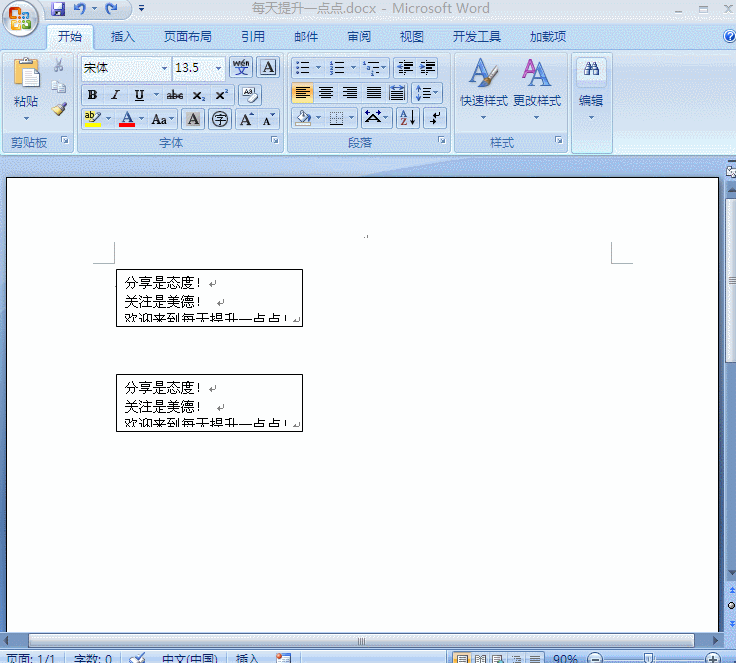1.利用“ ”和 “-”配合或者“ ”和空格配合,输入完“ ”回车即可生成表格;,我来为大家讲解一下关于word插入表格实用技巧?跟着小编一起来看一看吧!

word插入表格实用技巧
1.利用“ ”和 “-”配合或者“ ”和空格配合,输入完“ ”回车即可生成表格;
2.光标指向最后一个单元格用Tab键或者光标放在右侧表格外Enter,增加行,长按Tab快速插入多行;
3.Ctrl Shift Enter,拆开表格一分为二;
4.删除2张表格间回车符,2张表格合二为一;
5.Alt Shift ↑ OR ↓,所选单元格所在行调整上下顺序或者调整文档中段落顺序;光标放置在最后一行,用Alt Shift ↓OR↑,可将最后一行进行拆分与合并。
6.在Num Lock关闭状态下,按Alt 5或Alt双击表格任意位置,可选择整个表格;
7.选中完本和表格,用Backspace或Shift Delete,可删除所选单元格表格及文本;
8.选中多行(列)单元格,右键可一次性插入多行或多列;
9.调整单元格宽度时,按住Alt,可精确调整,精度为0.01个字符,也可用Ctrl,Shift配合进行调整;
10. 修改表格属性,去掉“表框”,表线框被隐藏,将不会被打印出来;
11.绘制表格时,利用Shift键可在铅笔和橡皮擦工具之间切换;
12.Ctrl Tab,单元格中实现文本缩进;
13.选中表中整个单元格,调整该单元格宽度不影响其他单元格。
,